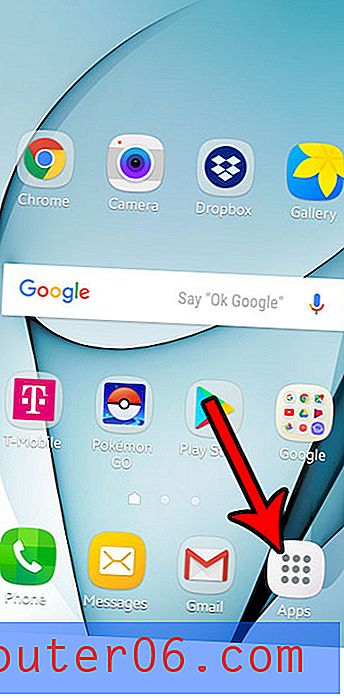Word 2013에서 단락의 첫 줄을 들여 쓰는 방법
문서 유형에 따라 다른 유형의 설정이 필요할 수 있으며, 이는 Microsoft Word 2013에 많은 사용자 지정 옵션이있는 이유 중 하나입니다. 그러나이 옵션이 많으면 모든 단락의 첫 줄을 자동으로 들여 쓰는 옵션과 같이 필요한 일부 기능을 찾기가 어려울 수 있습니다.
이 옵션은 Word 2013 설정과 함께 존재하지만 위치를 찾는 데 문제가있을 수 있습니다. 아래의 가이드는이 변경을 수행 할 수있는 위치를 보여주고 필요한 단계를 안내합니다.
Word 2013에서 단락의 첫 줄에 자동 들여 쓰기 설정
아래 단계는 모든 새 단락의 첫 줄이 지정한 금액만큼 자동으로 들여 쓰기되도록 문서를 설정합니다. 이 자습서에서는 .5 ″를 예로 사용하지만 원하는 양을 선택할 수 있습니다.
1 단계 : Microsoft Word 2013을 엽니 다. 이미 존재하는 문서의 들여 쓰기 설정을 편집하려면 문서 내부를 클릭 한 다음 키보드에서 Ctrl + A 를 눌러 전체 문서를 선택해야합니다.
2 단계 : 창 상단에서 페이지 레이아웃 탭을 클릭하십시오.

3 단계 : 리본 단락 단락 의 오른쪽 하단에있는 단락 설정 버튼을 클릭합니다.
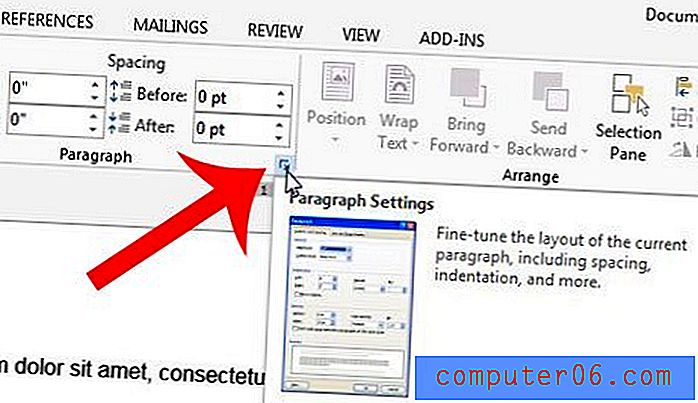
4 단계 : 특수 아래의 드롭 다운 메뉴를 클릭 한 다음 첫 번째 라인 옵션을 클릭하십시오.
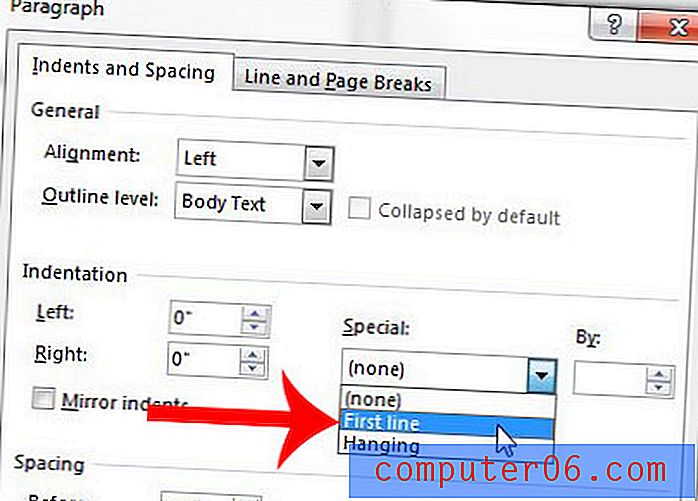
5 단계 : 기준 아래의 필드에 새 값을 입력하여 들여 쓰기 양을 수정할 수 있습니다. 기본값은 .5 ″입니다.
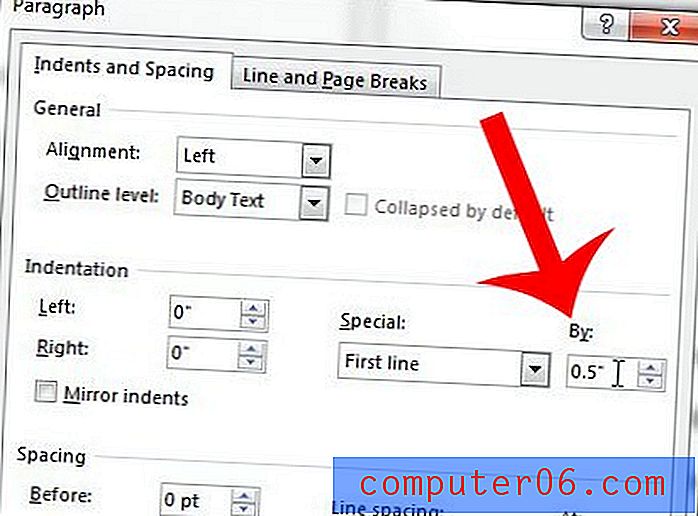
6 단계 : 창 하단에서 확인 버튼을 클릭합니다. 이 변경 사항은 현재 문서에만 적용됩니다. 이 작업을 Word 2013의 모든 새 문서에 대한 기본 동작으로 설정 하려면 확인 버튼을 클릭하기 전에이 창 하단에서 기본값으로 설정 옵션을 클릭해야합니다.
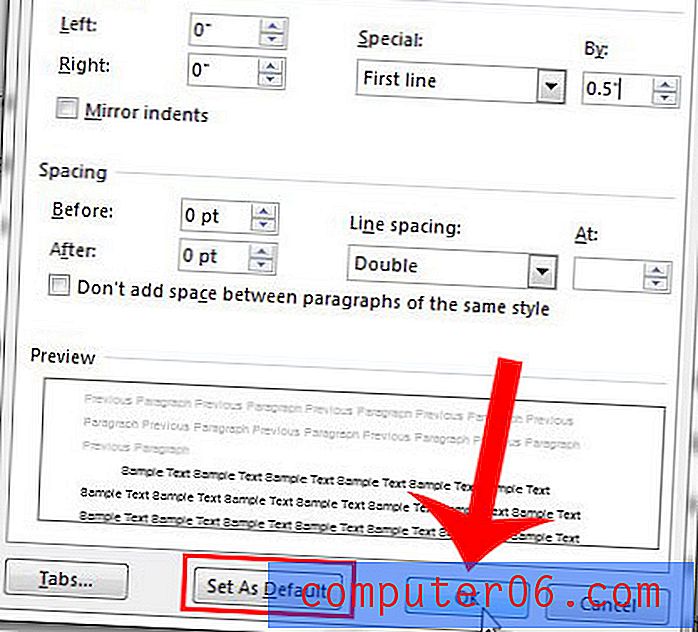
이중 간격으로 인해 문서가 너무 깁니까? Word 2013에서 이중 간격을 해제하고 문서의 페이지 수를 줄이는 방법을 배웁니다.